LargeAddressAware 옵션이 적용된 닷넷 32비트 프로세스의 가용 메모리
서버 측 개발 환경에서는 이제 거의 64비트가 대세를 이룬 것 같습니다. 그래도 여전히 가끔은 32비트 DLL과의 호환 때문에 프로세스까지도 32비트로 제한하는 경우가 종종 있는데요.
32비트 EXE의 경우, 32비트 운영체제에서는 기본적으로 2GB 상한값을 갖습니다. 한번 테스트 해볼까요? ^^ 다음의 간단한 프로그램을 실행하고,
using System;
using System.Runtime.InteropServices;
class Program
{
static void Main(string[] args)
{
int gb4 = 1024 * 1024;
for (int i = 0; i < gb4; i++)
{
Marshal.AllocCoTaskMem(4096); // 의도적으로 4KB 씩 메모리 누수
}
}
}
"Unhandled Exception: OutOfMemoryException." 예외가 발생하는 시점의 Task Manager를 확인해 보면 Commit Size == 1,978,052KB (약 1931MB)를 점유합니다. (물론, 구체적인 수치는 컴퓨터마다 달라질 수 있습니다.)
4GB까지 주소 지정이 가능한 32비트 응용 프로그램에게 이런 2GB 제한이 있는 것은 커널 주소 영역으로 2GB를 미리 예약하고 있기 때문입니다.
2GB를 넘어서 3GB로!
점점 더 응용 프로그램의 메모리 사용량이 커지면서 2GB는 너무나 작은 메모리가 되어 버렸습니다. 그래서 마이크로소프트는 EXE 프로세스가 2GB 상한을 넘어 사용할 수 있다는 LargeAddressAware 플래그를 추가했습니다.
하지만, Visual Studio는 닷넷 프로그램에 대해 기본적으로 LargeAddressAware 옵션을 적용하지 않는 것은 물론이고 아예 프로젝트 속성창에서 선택할 수 있는 옵션 자체가 없습니다. (Visual C++ 프로젝트에는 있습니다.)
LargeAddressAware 옵션이 적용된 EXE인가 하는 것은 닷넷 EXE 파일에 대해
dumpbin으로 확인해 보면 알 수 있는데, 보통은 다음과 같이 "characteristics"에 2개의 값만 나옵니다.
C:\ConsoleApplication2\bin\Debug>dumpbin /HEADERS ConsoleApplication2.exe
Microsoft (R) COFF/PE Dumper Version 11.00.60315.1
Copyright (C) Microsoft Corporation. All rights reserved.
Dump of file ConsoleApplication2.exe
PE signature found
File Type: EXECUTABLE IMAGE
FILE HEADER VALUES
14C machine (x86)
...[생략]...
102 characteristics
Executable
32 bit word machine
닷넷 프로젝트에서 LargeAddressAware 옵션을 켜려면 editbin.exe를 이용해 빌드 이벤트 구성을 해야 합니다. 예전에 editbin.exe를 적용하는 방법에 대해서는 잠깐 소개해 드렸었지요. ^^
DEP 비호환 ActiveX 오류
; https://www.sysnet.pe.kr/2/0/773
그래서, "Post-build event command line"에 다음과 같이 옵션을 적용해 주면 됩니다.
call "$(DevEnvDir)..\tools\vsvars32.bat"
editbin.exe /largeaddressaware "$(TargetPath)"
이렇게 적용하고 다시 한번 dumpbin으로 확인을 해보면 다음과 같이 새롭게 플래그가 적용된 것을 볼 수 있습니다.
122 characteristics
Executable
Application can handle large (>2GB) addresses
32 bit word machine
그런데, 정말 효력이 있을까요? 4GB 메모리의 Windows Server 2008 x86에서 테스트 해보았습니다. 그런데, 별로 바뀐 점 없이 2GB 내에서 OOM 예외가 발생했습니다. ^^ 왜냐하면 사용자 메모리가 2GB를 넘어선다는 것을 운영체제도 알아야 하기 때문입니다. 그래서, Vista/2008 운영체제에서는 bcdedit.exe로 다음과 같은 명령어를 관리자 권한으로 실행하고 재부팅해야 합니다.
설정: bcdedit.exe /set IncreaseUserVA 3072
해제: bcdedit.exe /deletevalue IncreaseUserVA
이 경우, Windows Server 2008 x86에서 작업 관리자의 Commit Size가 3,142,268KB (약 3,068MB)까지 올라간 후 OOM 예외가 발생합니다.
하지만, 이것이 꼭 긍정적인 효과만 있는 것은 아닙니다. 왜냐하면, CPU 레지스터의 4GB 메모리 주소 지정에는 변함이 없는 상태에서 강제로 운영체제 차원에서 커널 1GB, 사용자 영역 3GB로 제한을 둔 것이기 때문에 자칫 커널 메모리가 많이 필요한 프로그램이 있다면 문제가 발생할 여지가 있습니다.
3GB를 넘어서 4GB로!
그렇다면, /largeaddressaware x86 응용 프로그램을 64비트 운영체제에서 실행하면 어떻게 될까요?
64비트 운영체제에 설치된 커널 디바이스 드라이버 프로그램들은 반드시 64비트여야 합니다. 즉, 64비트 윈도우는 사용자 프로그램에 대해서만 WOW64를 통해서 32비트/64비트 모두 실행해 주는 것일 뿐, 커널 측에는 오직 64비트만 허용됩니다.
따라서, 64비트 운영체제는 "bcdedit.exe /set IncreaseUserVA ..." 식의 설정이 필요없고 응용 프로그램만 /largeaddressaware 플래그만 적용되어 있다면 32비트로 허용된 4GB 영역 모두를 사용할 수 있습니다. 커널 드라이버가 모두 64비트로 작성되었으므로 하위 4GB에 배치시킬 필요가 없어 32비트 응용 프로그램에게 완전하게 4GB 주소 영역을 내줄 수 있는 것입니다.
실제로, "/largeaddressaware가 적용된 x86 응용 프로그램"을 "Windows Server 2008 R2"에서 실행시키면 Commit Size == 4,079,060KB (약 3,983MB)까지 올라갑니다.
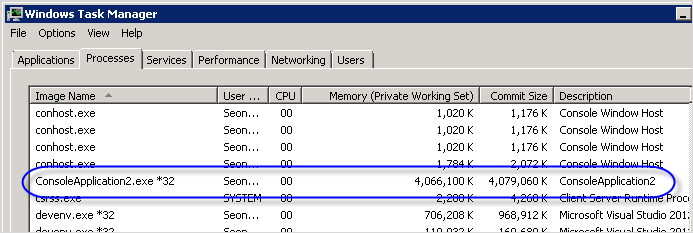
따라서, 메모리 압박이 심한 32비트 응용 프로그램을 위해 운영체제를 64비트로 업그레이드하는 것은 어느 정도는 의미가 있습니다. ^^
[이 글에 대해서 여러분들과 의견을 공유하고 싶습니다. 틀리거나 미흡한 부분 또는 의문 사항이 있으시면 언제든 댓글 남겨주십시오.]